Tīkla konfigurācija:
Lai datorā konfigurētu statisku IP, jums ir nepieciešama vismaz IP adrese, tīkla maska, vārtejas / noklusējuma maršruta adrese, DNS vārdu servera adrese.
Šajā rakstā es izmantošu šādu informāciju,
IP adrese: 192.168. lpp.20.160
Tīkla maska: 255.255.255.0 vai / 24
Vārtejas / noklusējuma maršruta adrese: 192.168. lpp.20.2
DNS vārda servera adreses: 192.168. lpp.20.2 un 8.8.8.8
Iepriekš minētā informācija jums būtu atšķirīga. Tātad, pēc nepieciešamības noteikti nomainiet tos ar savējiem.
Statiskā IP iestatīšana Ubuntu Desktop 18.04 LTS:
Ubuntu darbvirsma 18.04 LTS tīkla konfigurēšanai izmanto Network Manager. Statisko IP varat konfigurēt Ubuntu 18.04 LTS darbvirsma grafiski un no komandrindas. Šajā rakstā es parādīšu grafisko metodi statiskas IP adreses iestatīšanai jūsu Ubuntu 18.04 LTS darbvirsma.
Lai konfigurētu statisku IP savā Ubuntu darbvirsmā 18.04 LTS grafiski atveriet Iestatījumi lietotni un dodieties uz Tīkls. Šeit jums vajadzētu redzēt visas pieejamās tīkla saskarnes datorā. Noklikšķiniet uz tīkla saskarnes zobrata ikonas, kurā vēlaties konfigurēt statisko IP adresi.
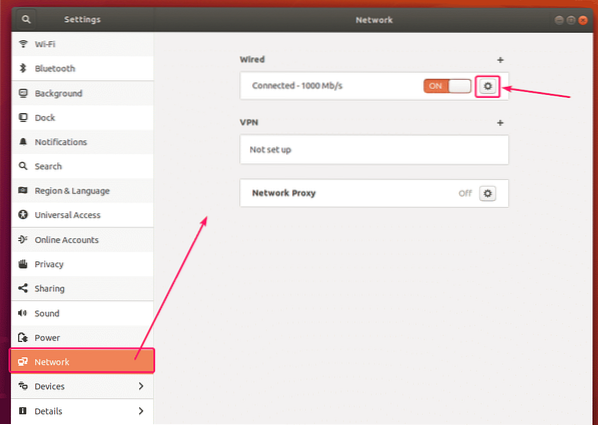
Jāatver jauns logs. Iekš Sīkāka informācija cilnē, jāparāda pašreizējā tīkla konfigurācija.
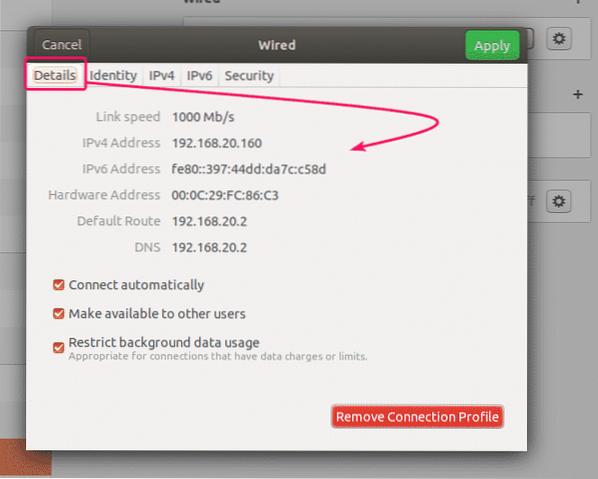
Tagad dodieties uz IPv4 cilni. Pēc noklusējuma, IPv4 metode ir iestatīts uz Automātiski (DHCP). Iestatiet to uz Manuāli.
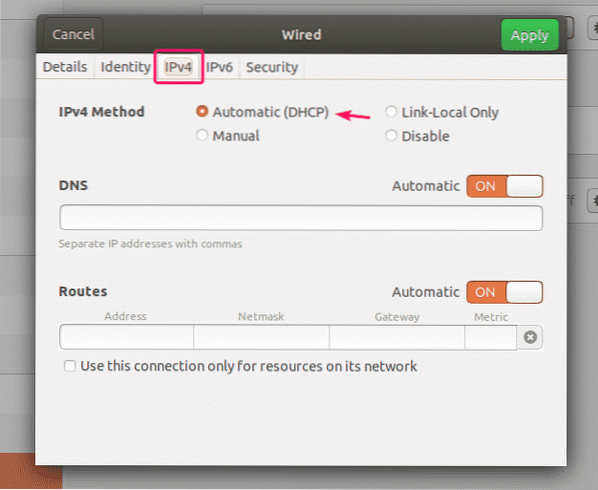
Jauns Adreses laukam jābūt redzamam.
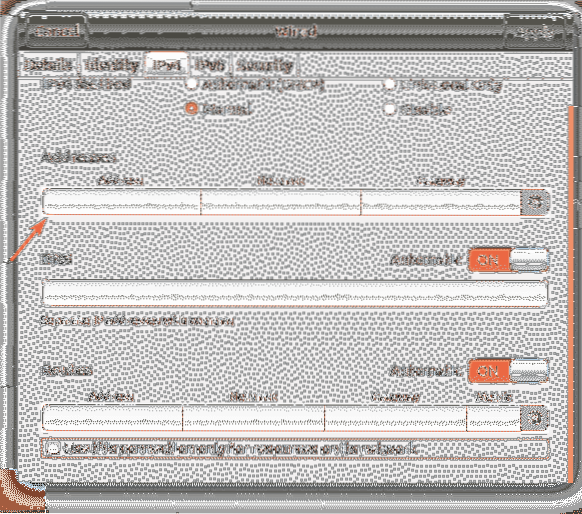
Ievadiet vēlamo IPv4 adresi, tīkla masku un vārtejas adresi.
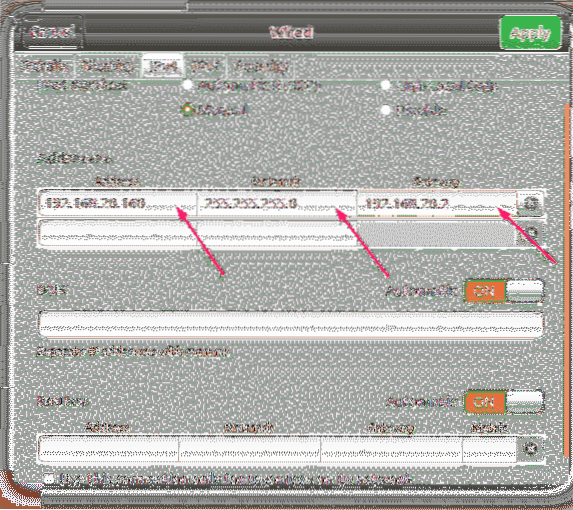
Tajā pašā tīkla saskarnē varat pievienot vairākas IP adreses. Ja vienā tīkla saskarnē pievienojat vairākas IP adreses, IP adresēm jābūt vienādām tīkla vārtejas adresēm.

Pēc noklusējuma DNS ir iestatīts uz Automātiska. Noklikšķiniet uz pārslēgšanas pogas, lai atspējotu automātisko DNS.
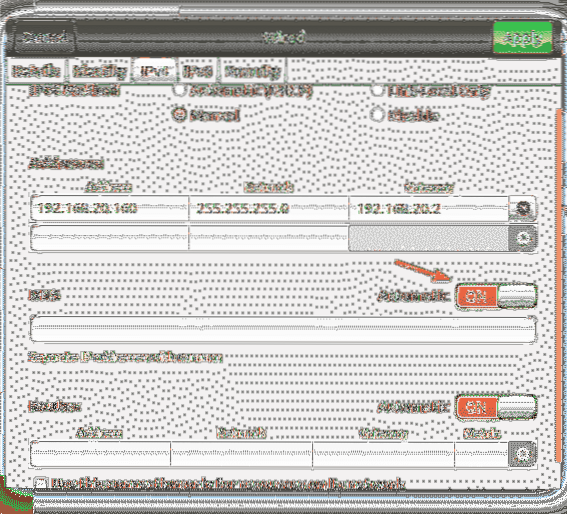
Tagad šeit varat pievienot DNS vārdu servera adresi. Ja jums ir vairākas DNS vārdu servera adreses, varat tās atdalīt ar komatiem (,).
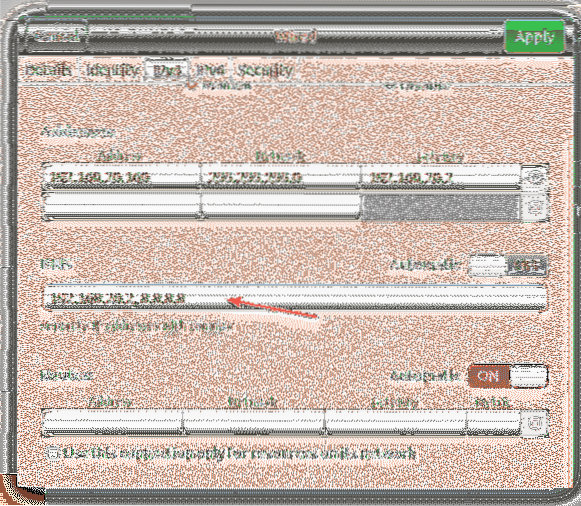
Tagad noklikšķiniet uz Piesakies lai saglabātu statisko IP informāciju.
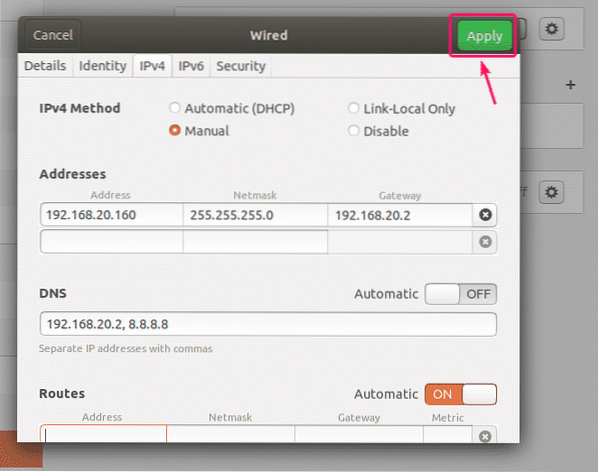
Izmaiņas nestāsies spēkā uzreiz. Lai izmaiņas stātos spēkā, jums ir jārestartē dators vai tīkla saskarne.
Lai restartētu tīkla saskarni, noklikšķiniet uz atzīmētās pārslēgšanas pogas, lai pagrieztu tīkla saskarni IZSLĒGTS.
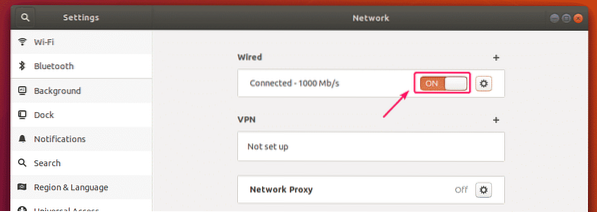
Tagad noklikšķiniet uz atzīmētās pārslēgšanas pogas, lai ieslēgtu tīkla saskarni IESLĒGTS atkal.
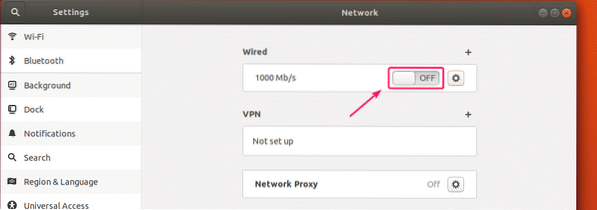
Tagad noklikšķiniet uz zobrata ikonas, lai apstiprinātu, vai jaunā IP informācija tiek lietota tīkla saskarnē.
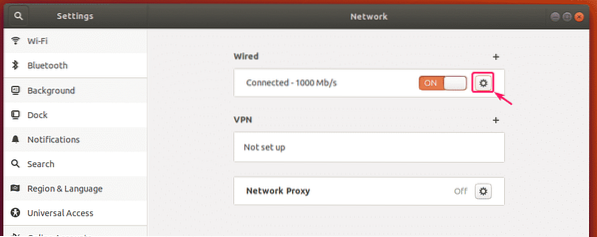
Kā redzat, jaunā IP informācija tiek lietota tīkla saskarnē.
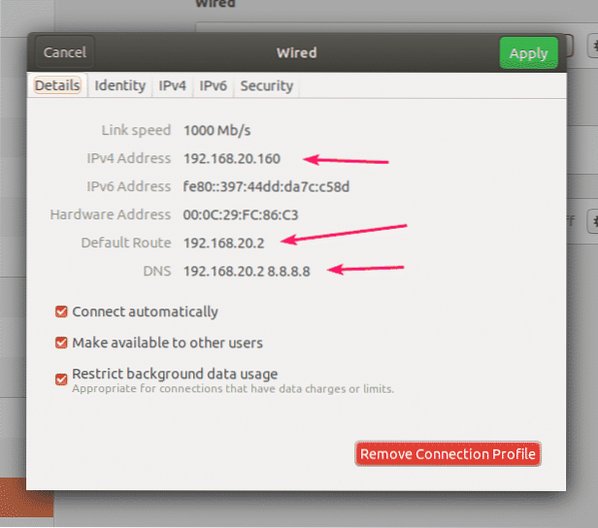
Tātad, šādi jūs iestatāt statisko IP adresi operētājsistēmā Ubuntu 18.04 LTS darbvirsma grafiski, izmantojot tīkla pārvaldnieku.
Statiskā IP iestatīšana Ubuntu Server 18.04 LTS:
Ubuntu serveris 18.04 LTS pēc noklusējuma tīkla konfigurēšanai izmanto Netplan un Cloud Init.
Netplan noklusējuma tīkla konfigurācijas fails operētājsistēmā Ubuntu 18.04 LTS serveris ir / etc / netplan / 50-cloud-init.yaml. Bet to ģenerē Cloud Init. Tātad, es jums neiesaku neko tur mainīt. Tā vietā jums vajadzētu mainīt noklusējuma Cloud Init tīkla konfigurācijas failu / etc / cloud / cloud.cfg.d / 50-curtin-networking.cfg. Izmaiņas, kuras veicat Cloud Init tīkla konfigurācijas failā / etc / cloud / cloud.cfg.d / 50-curtin-networking.cfg automātiski jāpievieno Netplan konfigurācijas failam / etc / netplan / 50-cloud-init.yaml. Mākoņa Init tīkla konfigurācijas fails / etc / cloud / cloud.cfg.d / 50-curtin-networking ir tas pats, kas Netplan. Tātad, jūs konfigurējat tīkla saskarni tāpat kā Netplan.
Varat rediģēt Cloud Init tīkla konfigurācijas failu / etc / cloud / cloud.cfg.d / 50-curtin-networking.cfg izmantojot nano teksta redaktoru.
Lai atvērtu Cloud Init tīkla konfigurācijas failu ar nano teksta redaktoru, izpildiet šādu komandu:
$ sudo nano / etc / cloud / cloud.cfg.d / 50-curtin-networking.cfg
Noklusējuma tīkla konfigurācijas fails var izskatīties apmēram šādi.
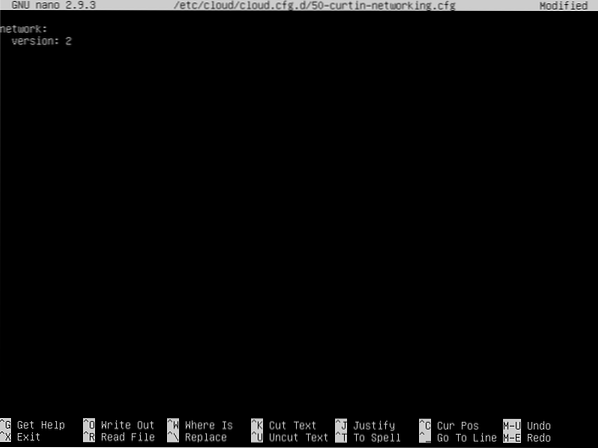
PIEZĪME: Jums jāzina tā tīkla saskarnes nosaukums, kuru vēlaties konfigurēt, lai jūsu Ubuntu 18 iestatītu statisku IP adresi.04 LTS serveris.
Lai atrastu tīkla saskarnes nosaukumu, izpildiet šādu komandu:
$ ip aKā redzat, tīkla saskarnes nosaukums manā gadījumā ir ens33. Jums tas varētu būt savādāk. Tātad, pārliecinieties, ka turpmāk to nomainīsit ar savu.
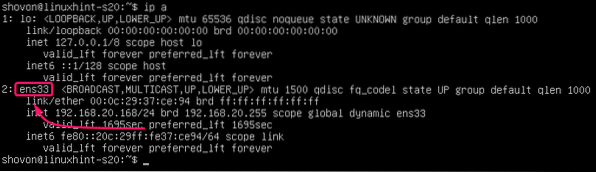
Tagad / etc / cloud / cloud.cfg.d / 50-curtin-networking.cfg failu, konfigurējiet ens33 tīkla saskarne ar šādām līnijām:
tīkls:versija: 2
ethernets:
ens33:
adreses: [192.168. lpp.20.160/24]
vārteja4: 192.168. lpp.20.2
vārdu serveri:
adreses: [192.168. lpp.20.2, 8.8.8.8]
Atcerieties, ka visā konfigurācijas failā ciļņu izmērs ir vienāds. Pretējā gadījumā jūs saņemsiet kļūdas.
Galīgajam konfigurācijas failam vajadzētu izskatīties šādi. Kad esat pabeidzis, saglabājiet failu.
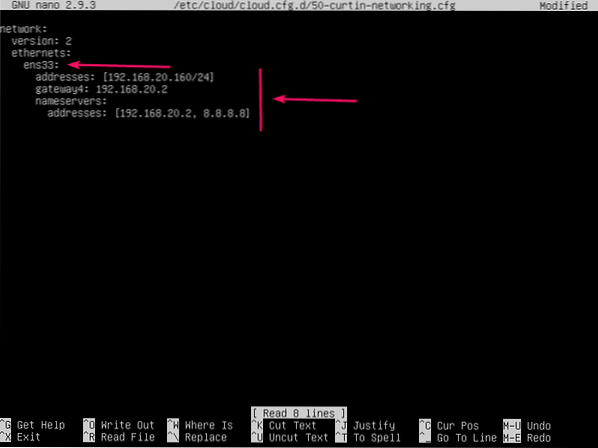
Tagad, lai Cloud Init konfigurācijas izmaiņas stātos spēkā, izpildiet šādu komandu:
$ sudo cloud-init tīrs -r
Jūsu Ubuntu Server 18.04 LTS mašīna ir jārestartē un jāpiemēro jaunā tīkla konfigurācija, kā redzat zemāk redzamajā ekrānuzņēmumā.
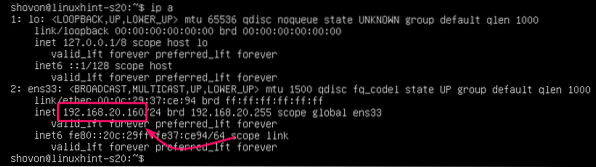
Tātad, tā jūs konfigurējat statisko IP adresi Ubuntu Server 18.04 LTS.
Paldies, ka izlasījāt šo rakstu.
 Phenquestions
Phenquestions


